Pages
Руководство пользователя Pages для Mac
- Добро пожаловать!
-
- Основные сведения о приложении Pages
- Текстовый документ или документ с макетом страницы?
- Основные сведения об изображениях, диаграммах и других объектах
- Поиск документов
- Открытие или закрытие документа
- Сохранение документа и присвоение ему имени
- Печать документа или конверта
- Создание документа с помощью VoiceOver
-
- Выбор текста и размещение точки вставки
- Добавление и замена текста
- Копирование и вставка текста
- Использование диктовки для ввода текста
- Диакритические знаки и специальные символы
- Добавление даты и времени
- Добавление математических уравнений
- Закладки и перекрестные ссылки
- Ссылка на веб-страницу, адрес электронной почты или страницу в Pages на Mac
-
- Изменение шрифта или размера шрифта
- Выбор шрифта по умолчанию
- Жирный шрифт, курсив, подчеркивание и зачеркивание
- Изменение цвета текста
- Добавление тени или контура к тексту
- Изменение регистра текста
- Копирование и вставка стиля текста
- Добавление эффекта выделения в текст
- Формат переносов, тире и кавычек
-
- Установка межстрочного интервала и интервала между абзацами
- Установка полей для абзаца
- Форматирование списков
- Установка табуляторов
- Выравнивание текста по краям и по ширине
- Настройка разбивки на страницы и добавление разрывов строк и страниц
- Форматирование столбцов текста
- Связывание текстовых блоков
- Добавление границ и линий
-
- Задание размера бумаги и ориентации
- Установка полей для документа
- Настройка разворота
- Добавление, удаление и изменение порядка страниц
- Мастер-страницы
- Добавление номеров страниц
- Изменение фона страницы
- Добавление границы вокруг страницы
- Добавление водяных знаков и фоновых объектов
- Создание пользовательского шаблона
-
- Использование iCloud Drive с приложением Pages
- Экспорт в Word, PDF или другой формат
- Открытие книги iBooks Author в Pages
- Уменьшение размера файла документа
- Сохранение большого документа в виде файла пакета
- Восстановление более ранней версии документа
- Перемещение документа
- Удаление документа
- Установка защиты для документа
- Защита документа паролем
- Создание собственных шаблонов и управление ими
- Авторские права

Добавление и выравнивание текста внутри фигуры в Pages на Mac
Добавьте новую фигуру и начните вводить текст или выберите имеющуюся фигуру нажатием, затем введите текст.
Если отображается индикатор обрезки
 , обозначающий, что в фигуре слишком много текста для отображения, нажмите фигуру и перетяните любой из белых квадратов, пока не отобразится весь текст.
, обозначающий, что в фигуре слишком много текста для отображения, нажмите фигуру и перетяните любой из белых квадратов, пока не отобразится весь текст.Чтобы выровнять текст в фигуре, выберите ее, затем в боковой панели «Формат»
 нажмите вкладку «Текст». Нажмите кнопку «Стиль» вверху, затем нажмите любую из кнопок в разделе «Выравнивание».
нажмите вкладку «Текст». Нажмите кнопку «Стиль» вверху, затем нажмите любую из кнопок в разделе «Выравнивание».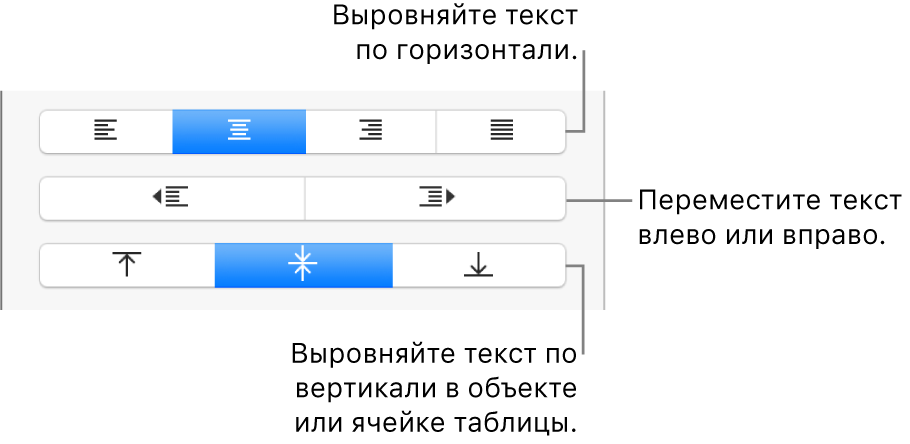
Также можно поместить объект внутрь текстового блока или фигуры, чтобы объект был встроен в текст.
Благодарим вас за отзыв.